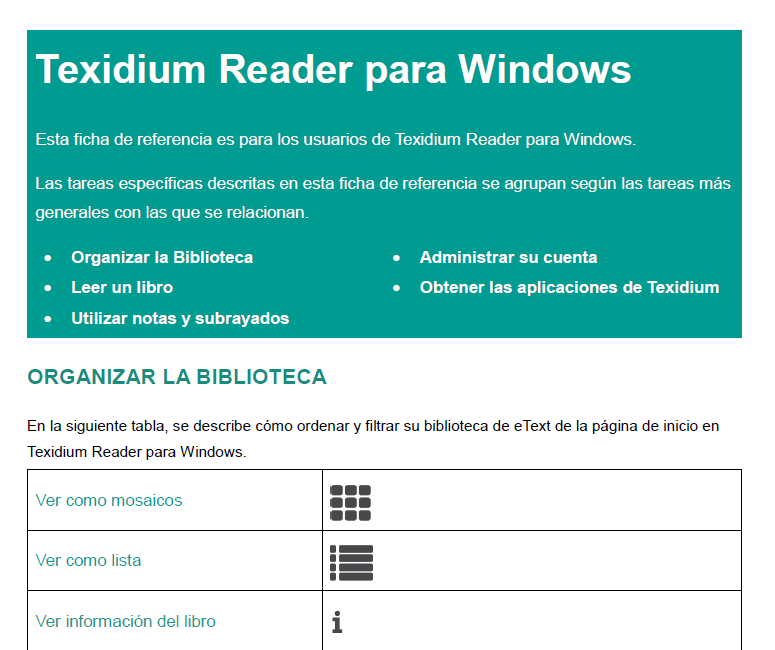Visión de conjunto: Texidium para Windows
Esta ficha de referencia es para los usuarios de Texidium Reader para Windows. Las tareas específicas descritas en esta ficha de referencia se agrupan según las tareas más generales con las que se relacionan.
Organizar la biblioteca
En la siguiente tabla, se describe cómo ordenar y filtrar su biblioteca de eText de la página de inicio en Texidium Reader para Windows.
| Acción | Icono |
|---|---|
| Ver como mosaicos | |
| Ver como lista | |
| Ver información del libro | |
| Eliminar un libro | |
| Ordenar y filtrar la biblioteca |
Leer un libro
En la siguiente tabla, se enumeran las tareas básicas que se llevan a cabo mientras lee un eText en Texidium eReader para Windows.
Nota: Algunas funciones enumeradas en esta sección están solamente disponibles cuando lee eText de un determinado tipo de archivo (EPUB o PDF). El formato correspondiente se identifica cuando este es el caso. Haga clic en el ícono
en un eText de la Biblioteca luego haga clic Obtener información acerca del libro para determinar su tipo de archivo.
| Acción | Icono / Instrucciones |
|---|---|
| Dar vuelta la página | En la vista de desplazamiento (predeterminada): Desplazarse hacia arriba/abajo En la vista de desplazamiento lateral: Tecla hacia adelante/atriás |
| Ir a la página (ingrese el n.° de página en el campo) |
|
| Avanzar/retroceder un capítulo | |
| Ver el historial de navegación | |
| Acceder al Índice | |
| Buscar un libro | |
| Imprimir | Nota: Hay un límite en la cantidad de páginas que pueden imprimirse con esta modalidad. Este límite varía según el eText y lo establece el editor. Algunos eText no están configurados para permitir la impresión. |
| Copiar texto |
Nota: Hay un límite en la cantidad de palabras que se pueden copiar de un eText. Este límite varía según el eText y lo establece el editor. |
| Cambiar el estilo de navegación/visualización | |
| Cambiar el tamaño del texto (eTexts EPUB) |
|
| Acercar o alejar (eTexts PDF) |
|
| Lectura en voz alta (eTexts EPUB) |
Utilizar notas y subrayados
En la siguiente tabla, se describe cómo utilizar las notas, los marcadores y los subrayados para obtener el máximo de las sesiones de estudio con Texidium.
| Acción | Icono / Instrucciones | |
|---|---|---|
| Marcar la página actual | ||
| Explorar los marcadores | ||
| Mostrar, ocultar o filtrar los subrayados | ||
| Subrayar texto/Añadir nota |
|
|
| Explorar notas | ||
| Personalizar las categorías de subrayado |
|
|
|
|
|
| Compartir una categoría de subrayado |
|
|
| Suscribirse a una categoría de subrayado compartida |
|
Administrar su cuenta
En la siguiente tabla, se describen las tareas involucradas en la administración de su cuenta de Texidium y las configuraciones de perfil.
| Acción | Icono / Instrucciones |
|---|---|
| Ver su perfil | 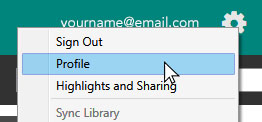 |
| Cambiar su dirección de correo electrónico |
En su perfil: |
| Cambiar su contraseña | En su perfil: |
| Eliminar un dispositivo sincronizado | En su perfil: En “Dispositivos», haga clic en |
Obtener las aplicaciones de Texidium
En la siguiente tabla, se describe cómo descargar las aplicaciones de Texidium.
| Acción | Icono / Instrucciones |
|---|---|
| Descargar aplicaciones de escritorio de Texidium (Disponible para Windows y Mac) |
Vaya a https://reader.texidium.com/dist/#/apps, y haga clic en el botón Descargar junto a la aplicación que desee descargar. |
| Download Texidium mobile apps (Disponible para iOS y Android) |
Para iOS: Busque “Texidium” en la App Store. Para Android: Busque “Texidium” en Google Play. |